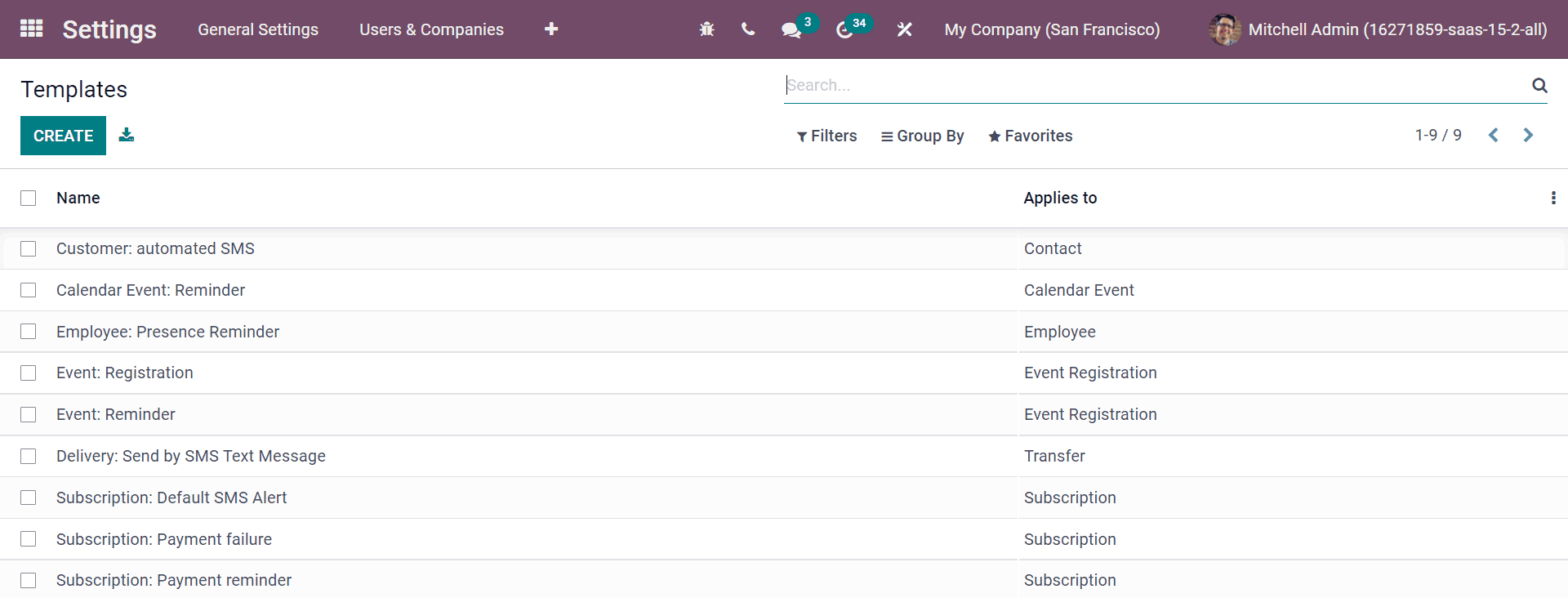Paramètres de la campagne SMS¶
L’utilisation de campagnes SMS avec Odoo SMS Marketing n’est pas une simple stratégie publicitaire efficace, mais un excellent moyen de rappeler aux gens les événements à venir, les factures émises, et bien plus encore.
Mais avant de pouvoir créer (et envoyer) des campagnes SMS, il faut d’abord activer quelques paramètres et fonctionnalités spécifiques.
Paramètre de la campagne SMS¶
Pour activer les campagnes SMS dans Odoo, assurez-vous que la fonctionnalité Campagnes d’emails est activée en allant à , activez Campagnes d’emails et enregistrez les changements.
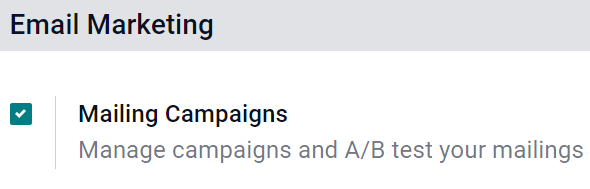
Note
L’activation de la fonctionnalité Campagnes d’emails dans les Paramètres généraux active également la fonctionnalité Test A/B.
Une fois le paramètre activé, retournez à l’application et notez que le menu d’en-tête Campagnes est désormais disponible. De même, l’onglet Test A/B est désormais disponible sur chaque formulaire du modèle de SMS.
Tests A/B¶
Les Tests A/B permettent de tester n’importe quel envoi de SMS à d’autres versions de la même campagne, afin de comparer la version la plus performante en termes d’engagement et/ou de conversion.
Sur un formulaire du modèle de SMS, sous l’onglet Tests A/B, il n’y a initialement qu’une seule case à cocher intitulée Autoriser les tests A/B.
Lorsqu’on clique dessus, une série d’autres options apparaît.
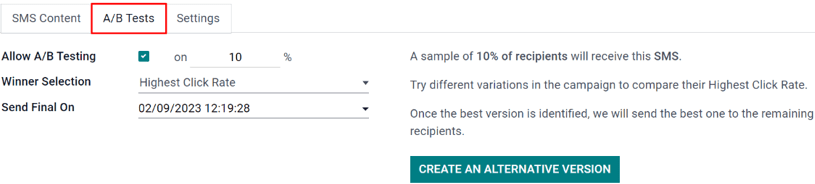
Dans le premier champ, saisissez un pourcentage souhaité de destinataires qui fera l’objet du Test A/B.
Sous le champ de pourcentage, se trouve le champ Sélection du gagnant. C’est ce que Odoo utilisera pour décider de la réussite d’un test A/B. En d’autres termes, il indique à Odoo comment choisir un test A/B gagnant.
Les sections suivantes sont disponibles : Manuelle, Taux de clic le plus élevé, Pistes, Devis ou Revenus.
Enfin, le champ Envoyer le définitif le s’affiche. Il représente la date et l’heure que Odoo utilise comme date limite pour déterminer l’envoi gagnant. Ensuite, Odoo envoie ce mailing gagnant aux destinataires restants qui n’ont pas été impliqués dans le test, à cette date et heure antérieures.
Astuce
Créez rapidement différentes versions du mailing à ajouter au Test A/B en cliquant sur le bouton Créer une version alternative.
Note
N’oubliez pas que le mailing gagnant est basé sur les critères sélectionnés dans le champ Sélection du gagnant.
Page des campagnes¶
Pour créer, modifier ou analyser une campagne, cliquez sur dans le menu d’en-tête de l’application SMS Marketing. Sur la page des Campagnes, chaque campagne affiche plusieurs informations liées aux envois associées à cette campagne (par ex. le nombre d’emails, de publications sociales, de SMS et de notifications push).
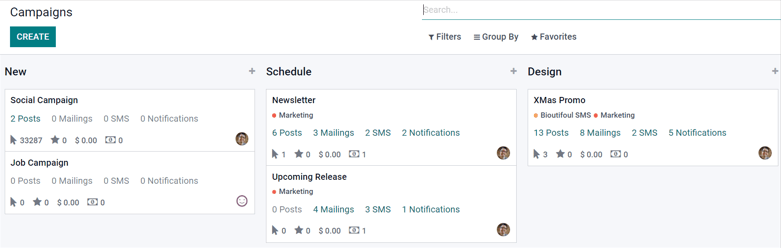
Modèles de campagne¶
Cliquez sur Créer pour créer une nouvelle campagne et Odoo affiche un formulaire de campagne vierge à remplir. Vous pouvez également sélectionner une campagne déjà créée afin de dupliquer, réviser ou modifier le formulaire du modèle.
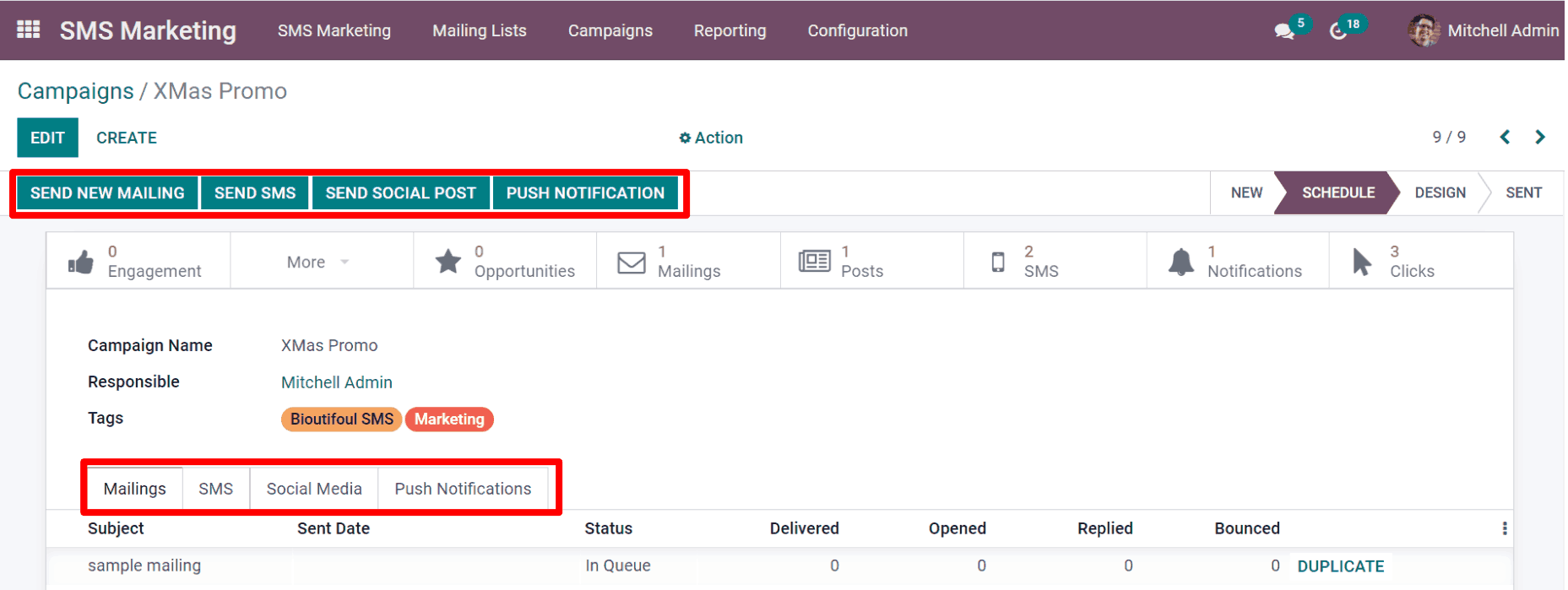
Pour chaque campagne, les options Envoyer un nouvel email, Envoyer un SMS, Envoyer un post social et Notifications push sont disponibles en haut du formulaire du modèle.
Chaque fois qu’une de ces options de communication est ajoutée à la campagne, Odoo crée un nouvel onglet correspondant sur le formulaire du modèle, où ces types de messages peuvent être revus ou édités, ainsi que divers ensembles de données liés à chaque envoi spécifique.
En haut du modèle, vous trouverez plusieurs boutons intelligents analytiques. Lorsqu’on clique dessus, Odoo affiche des mesures détaillées liées à ce sujet spécifique (par ex. Engagement, Opportunités, etc.) sur une page séparée.
Sous les boutons intelligents, on trouve les champs Nom de la campagne et Responsable. Odoo permet également d’ajouter diverses Étiquettes (si nécessaire).
Envoyer des SMS via l’application Contacts¶
L’envoi de SMS directement via la fiche d’un contact est disponible par défaut.
Afin d’envoyer un SMS de cette manière, allez à l’application , sélectionnez le contact souhaité dans la base de données et cliquez sur l’icône de SMS sur la fiche du contact (à côté du champ Numéro de téléphone).
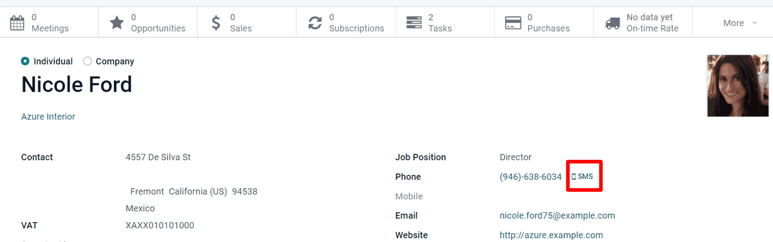
Pour envoyer un message à plusieurs contacts en même temps, allez au tableau de bord principal de l’application , choisissez la vue Liste et sélectionnez tous les contacts souhaités auxquels le message doit être envoyé. Ensuite, sous Action, sélectionnez Envoyer un SMS.
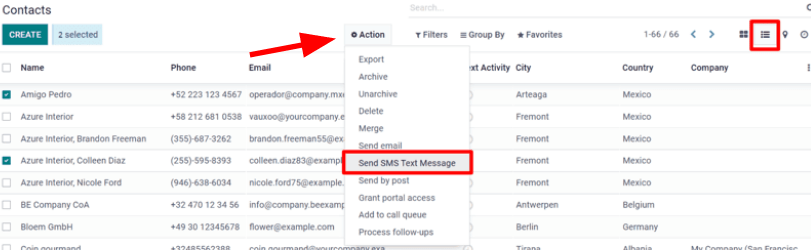
Configurer des modèles de SMS pour une utilisation future¶
Afin de configurer des Modèles de SMS pour une utilisation future, activez le mode développeur en allant au tableau de bord principal de Odoo contenant toutes les applications et cliquez sur l’application . Ensuite, descendez jusqu’à la section Outils développeur et cliquez sur Activer le mode développeur.
Une fois le mode développeur activé, le tableau de bord principal de Odoo apparaît à nouveau, affichant désormais une icône de bug, qui se situe dans le coin supérieur droit du tableau de bord ; cette icône indique que le mode développeur est actuellement actif.
Retournez ensuite à l’application et dans les menus d’en-tête désormais visibles, choisissez pour commencer à configurer des modèles de SMS pour les futures campagnes de marketing.
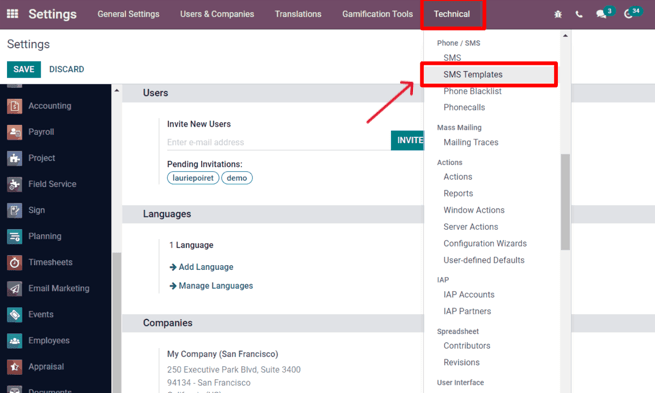
Dans le tableau de bord des Modèles de SMS, Odoo affiche une page entière de modèles de SMS. La vue Liste par défaut énumère le nom de chaque modèle et les destinataires auxquels il s’applique.
Sur cette page, les modèles de SMS peuvent être édités ou créés à partir de zéro.